MainStage 사용 설명서
- 시작하기
-
- 편집 모드 개요
- 센드 이펙트를 통해 오디오 라우팅하기
- 그래프 사용하기
- 컨트롤러 트랜스폼 생성하기
- 콘서트 프로젝트 간에 패치 및 세트 공유하기
- 콘서트 프로젝트의 오디오 출력 녹음
-
-
- MIDI 플러그인 사용하기
- 조합 버튼 컨트롤
- Note Repeater 파라미터
- 랜더마이저 컨트롤
-
- Scripter 사용하기
- Script Editor 사용하기
- Scripter API 개요
- MIDI 프로세싱 함수 개요
- HandleMIDI 함수
- ProcessMIDI 함수
- GetParameter 함수
- SetParameter 함수
- ParameterChanged 함수
- Reset 함수
- JavaScript 객체 개요
- JavaScript Event 객체 사용하기
- JavaScript TimingInfo 객체 사용하기
- Trace 객체 사용하기
- MIDI 이벤트 beatPos 속성 사용하기
- JavaScript MIDI 객체 사용하기
- Scripter 컨트롤 생성하기
- Transposer MIDI 플러그인 컨트롤
-

MainStage에서 Pedalboard 매크로 컨트롤 사용하기
Pedalboard는 모든 파라미터를 삽입된 스톰박스에 매핑할 수 있도록 하는 A부터 H까지의 Macro Target을 제공합니다. 각 Pedalboard 설정에 다양한 매핑을 저장할 수 있습니다.
Macro A-H 값에 작업공간 노브를 생성하십시오. MIDI 하드웨어 스위치, 슬라이더 또는 노브는 매핑된 Pedalboard Macro A-H 대상 파라미터의 컨트롤에 실시간으로 사용될 수 있습니다. 자세한 정보는 Smart Controls 챕터를 참조하십시오.
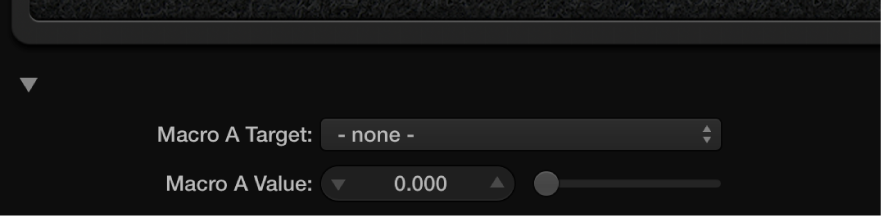
Macro A-H Target 팝업 메뉴: MIDI 컨트롤러로 제어하려는 파라미터를 선택합니다.
Macro A-H Value 슬라이더 및 필드: 대응하는 Macro Target 팝업 메뉴에서 선택한 파라미터의 현재 값을 설정하고 표시합니다.
Macro A-H Target 할당하기
MainStage에서 왼쪽 아래의 펼침 삼각형을 클릭하여 매크로 컨트롤 영역을 가리거나 표시합니다.
다음 중 하나를 수행하십시오.
Macro A-H Target 팝업 메뉴에서 컨트롤하려는 파라미터를 선택하십시오.
각 스톰박스 파라미터는 다음 방식으로 표현됩니다. 슬롯 번호—페달 이름—파라미터
예시로는 Slot 1—Blue Echo—Time 또는 Slot 2—Roswell Ringer—Feedback이 있습니다.
슬롯 번호는 페달 영역 내 페달의 왼쪽에서 오른쪽까지의 위치를 나타냅니다.
Auto assign을 Macro A-H Target 팝업 메뉴에서 선택한 다음 삽입된 페달의 적절한 파라미터를 클릭하십시오.
참고: 선택한 파라미터가 Macro A-H Target 팝업 메뉴에 표시됩니다.